Typora+PicGo+阿里云写博客笔记
2021-04-24 23:00
771 查看
Typora+PicGo+阿里云写博客笔记
选择这三个工具的理由
我一直有在使用typora使用mardown写作,毕竟typora很香,可以实时预览,非常丝滑。
配合上PicGo这个图床工具简直绝了,最近想要坚持写作输出(写博客),博客的话避免不了要使用到图片,使用上图床工具的话,可以很方面的在网上展示自己的博客,而不受到本地图片的拘束。
至于阿里云的话,一开始是考虑github作为图床的,但是确实免费的使用体验感糟糕,非常慢,好像还不能支持1M以上的图片,所以我感觉随便选了花点小钱就能巨幅提高幸福感的阿里云了,当然选择别的云存储也一样。
准备工作
下载安装Typora

选择适合自己的版本下载安装即可
下载安装PicGo
下载地址:https://github.com/Molunerfinn/PicGo/releases
我这里选择的是2.2.2.exe下载并安装的

注册阿里云账户并购买云存储服务
阿里云网址:https://www.aliyun.com/
注册登录后,购买对象存储OSS资源包
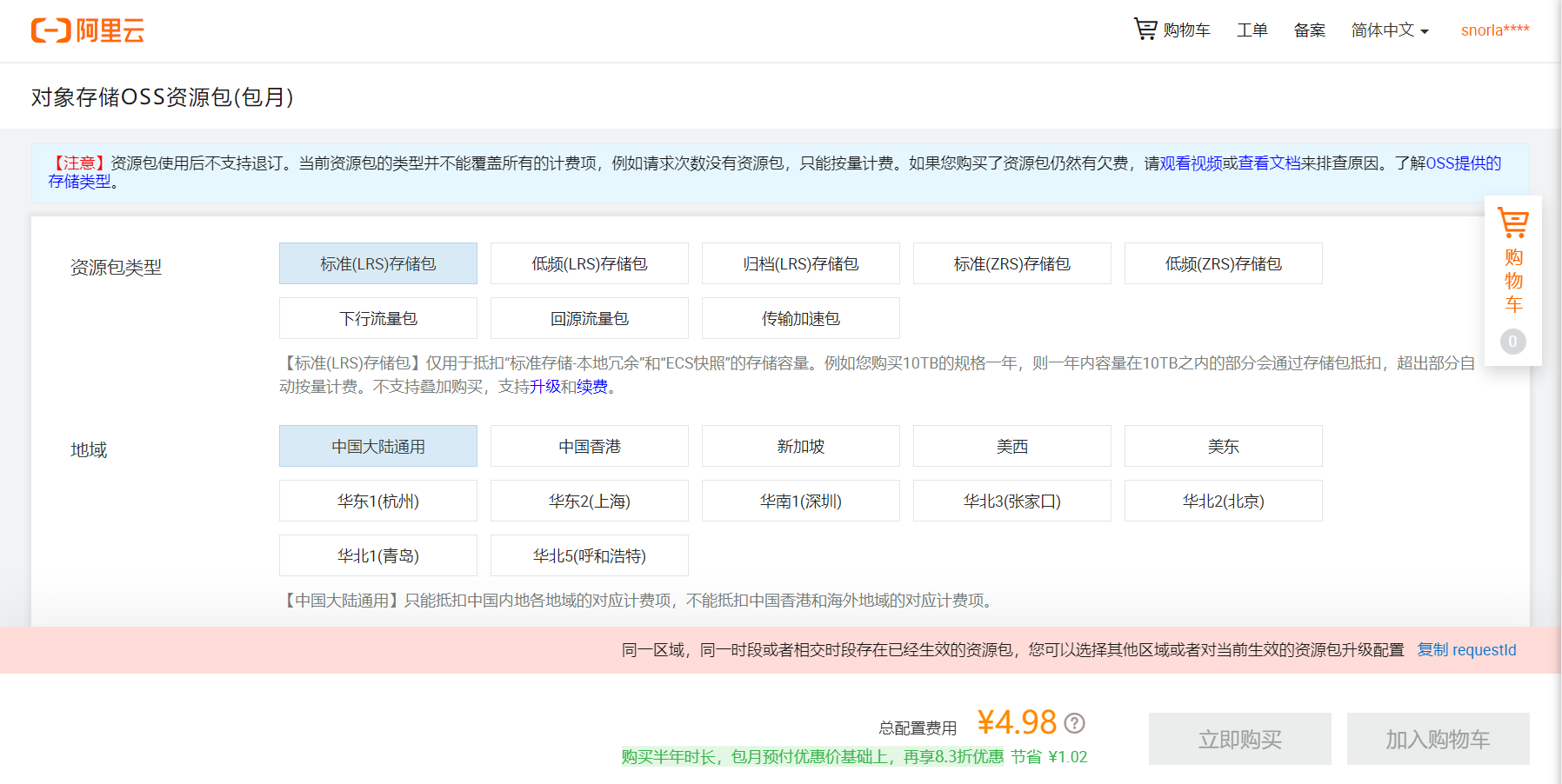
正常价格(默认配置)半年4.98,一年9块钱,还是很划算的。
相关配置
配置阿里云
- 进入控制台的
对象存储
界面
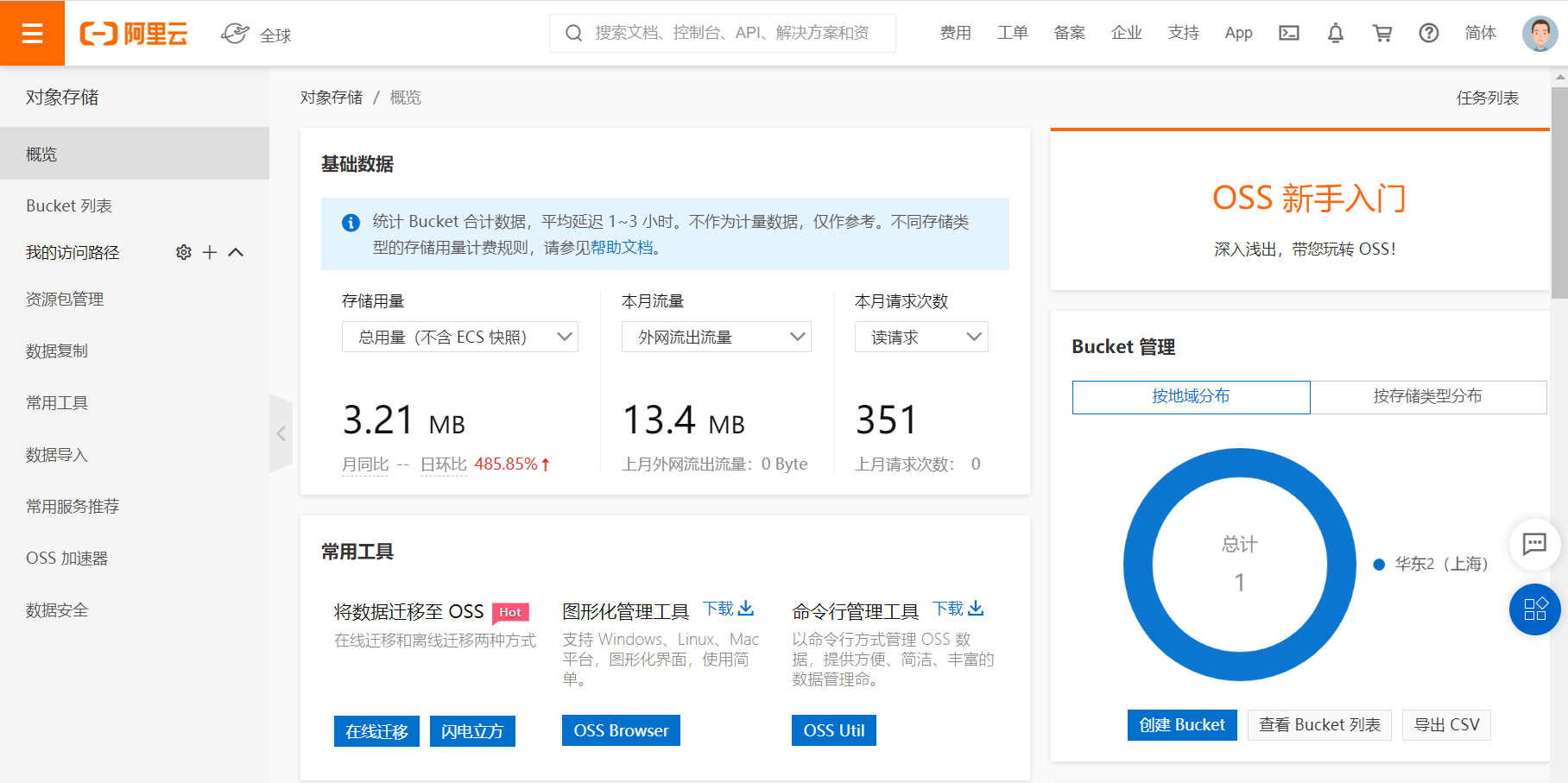
-
创建Bucket
设置Bucket名称,地域以及读写权限(公共读)
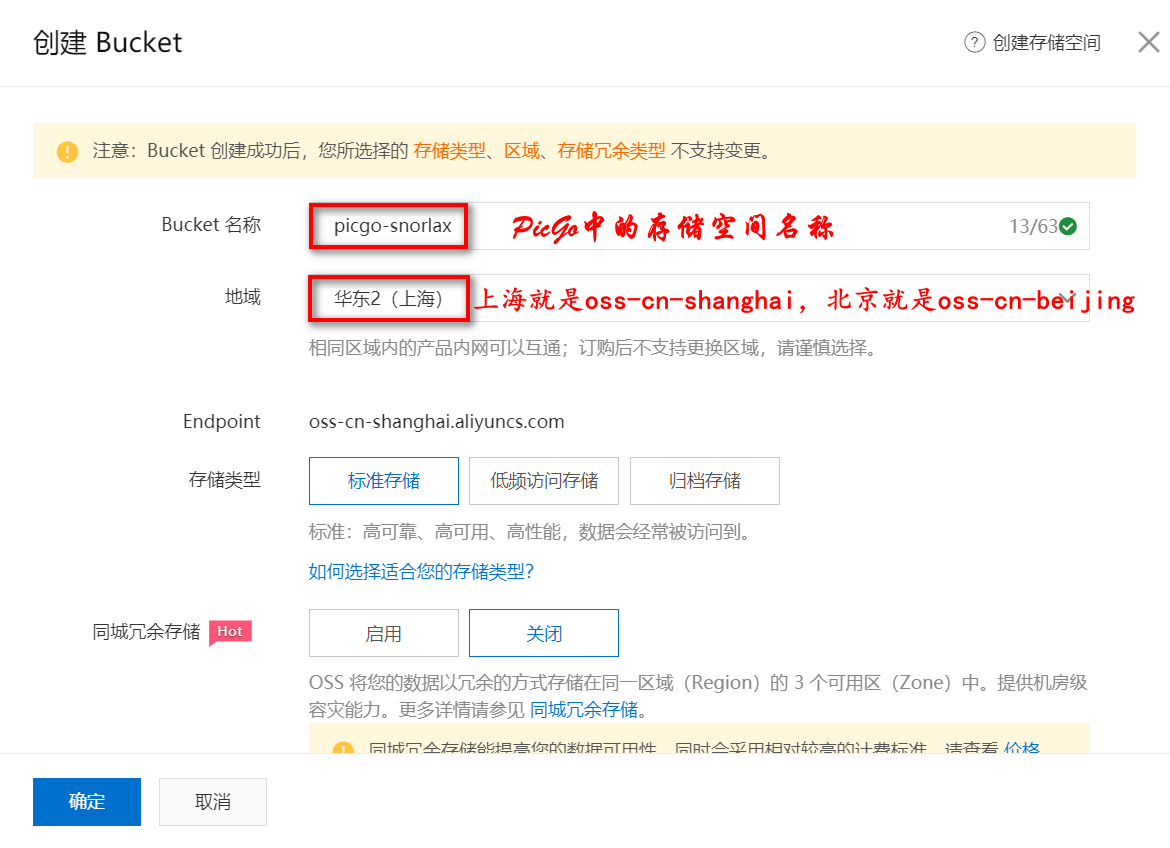
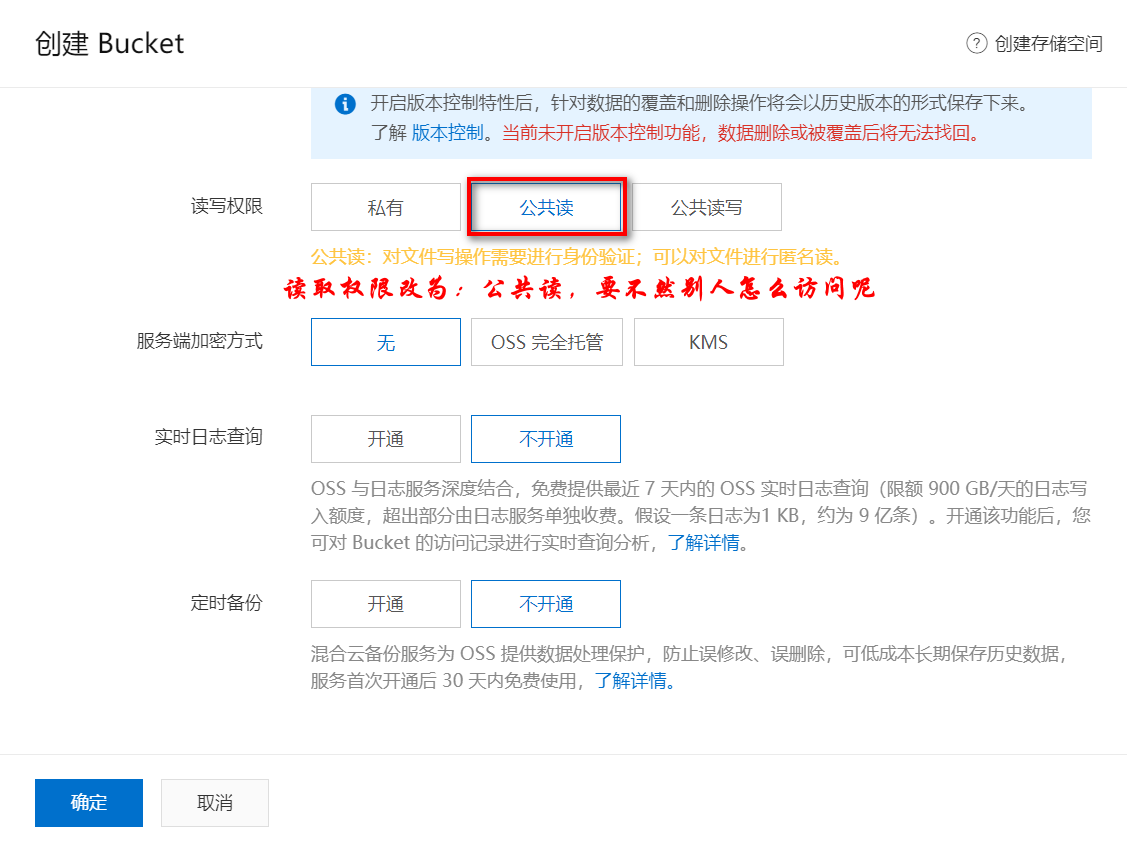
-
管理Access Key创建子用户
鼠标悬停在头像上,进入
Access Key管理
创建用户
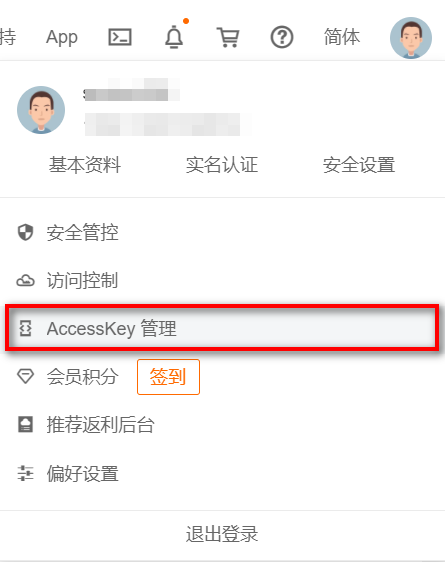
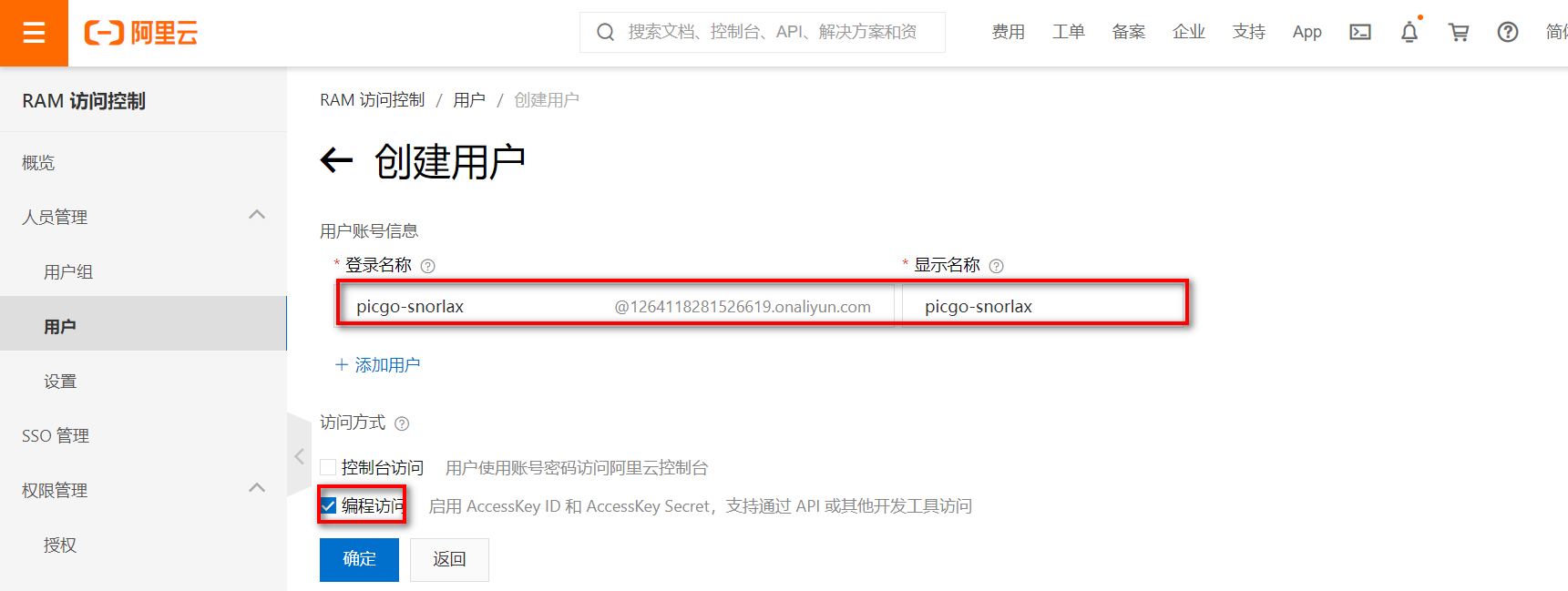
-
添加文件目录
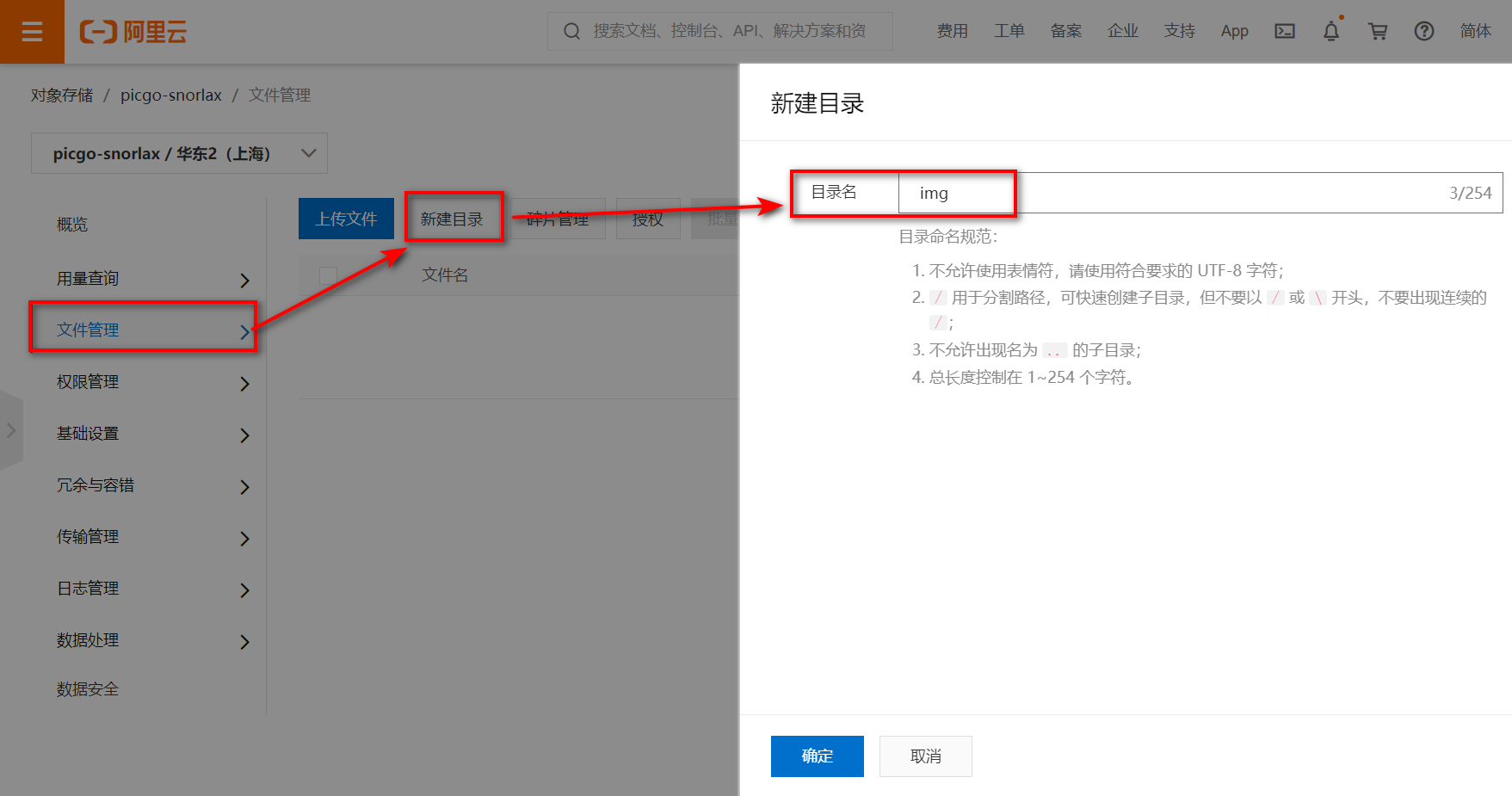
-
添加权限
AccessKey ID和Access Secret在后面配置PicGo时都会用到
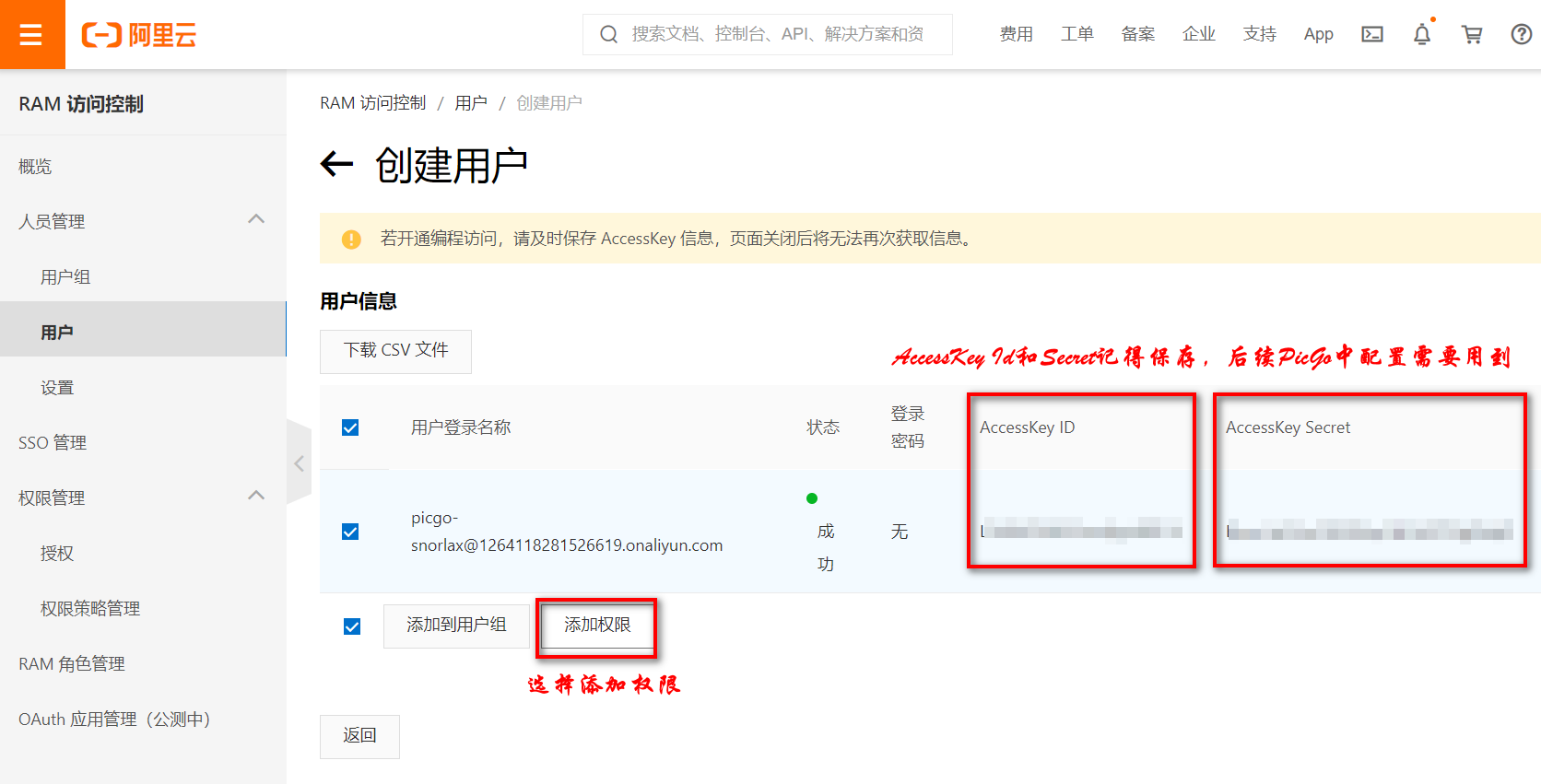
添加权限为
管理对象存储存储服务(OSS)权限
,即AliyunOSSFullAccess
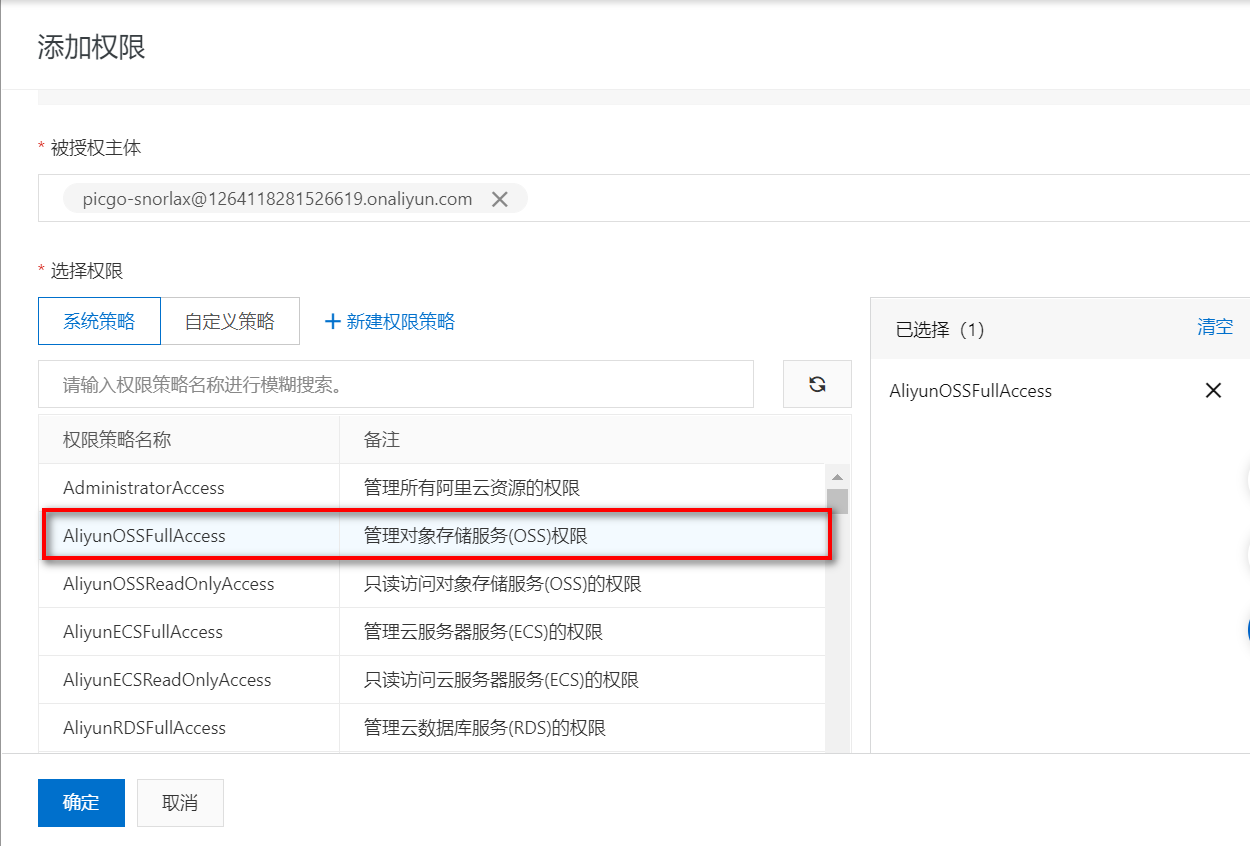
配置PicGo

配置Typora
打开Typora选择
文件-
偏好设置-
图像
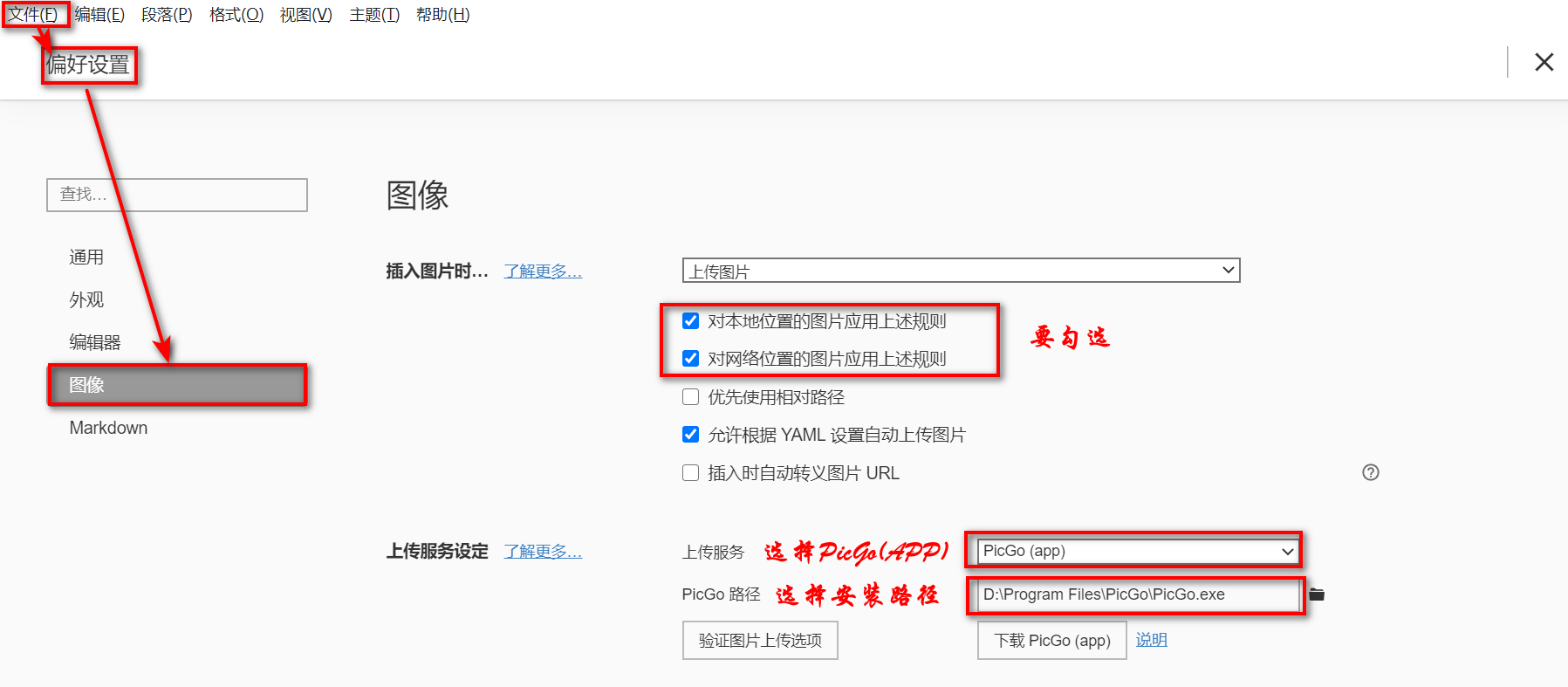
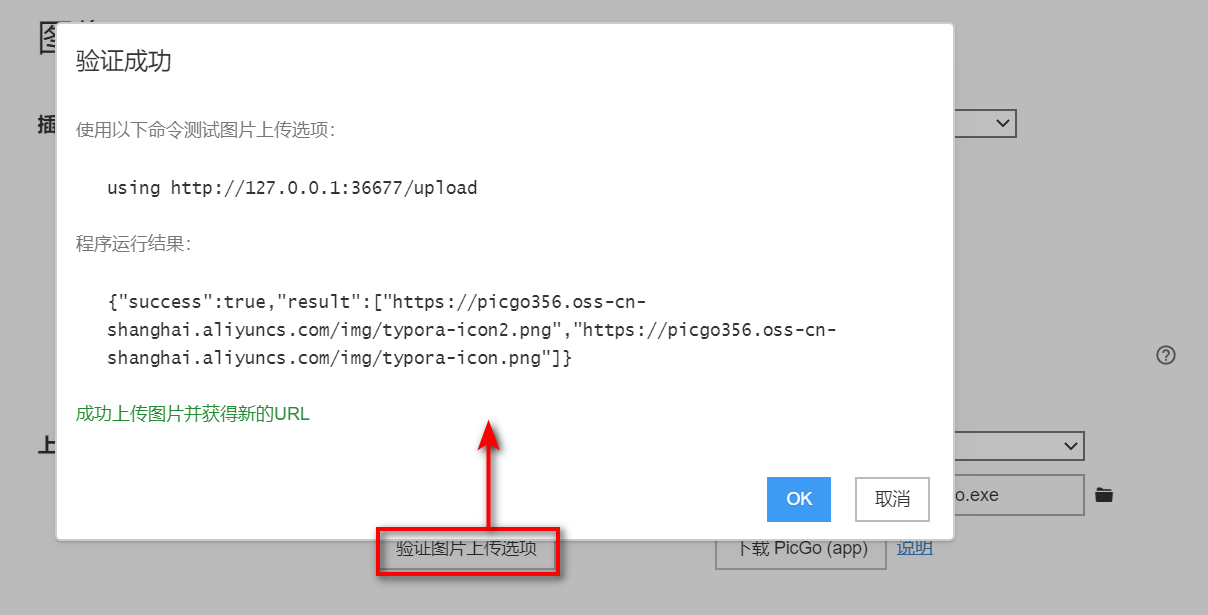
到这里的话就配置成功,可以很方便的使用了,当你在typora中粘贴图片时,会自动把图片上传到阿里云,并修改你笔记中的图片地址,非常省心。
相关文章推荐
- markdown编辑器Typora+gitee+picgo实现博客图片一键自动上传
- 高雅的markdown与图床(Typora+PicGo+Github+阿里云OSS)
- Typora+PicGo+Gitee打造博客图床
- typora、picgo、gitee结合上传到csdn
- Typora+PicGo+GitHub实现md自带图床效果
- Typora-PicGo-core-SMMS图床踩坑记
- typora+picGo经典教程
- typora+picgo+gitee搭建图床
- 两大利器Typora和PicGo的配合使用:直接起飞!
- PicGo配合Typora怎么配置Chevereto图床,PicGo的Chevereto图床配置
- 解决“用PicGo-2.3.0-beta5 + GitHub做博客图床,github仓库图片文件不显示”的问题记录(备忘)
- Typora[MarkDown编辑器]+(PicGo+Github+JsDelivr)[个人图床] ,开启你的高效创作
- Typora+PicGo-core插入图片自动上传,gitee,gitgub,sm.ms三种免费图床
- PicGo+Github+Typora 搭建图床
- Typora+PicGo+Github+Jsdelivr实现高效图文写作
- 使用PicGo+阿里云OSS扩展MarkDown软件的图片上传功能
- Typora + PicGo + Aliyun OSS + CSDN
- Typora+colordrop+PicGo+GitHub图床,让Markdown飞(一)
- typora结合PicGo设置github图床
- picGo+gitee+typora实现高效写作
